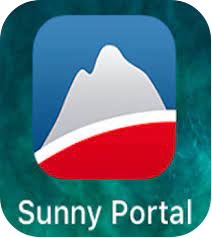1) Descripción
Plugin para recopilar información de instalaciones solares gestionadas a través del portal web Sunny Portal.
El portal web Sunny Portal permite obtener datos significativos de instalaciones solares de una manera sencilla y práctica, tanto si se trata de pequeñas instalaciones sobre tejado como de grandes parques solares.
2) Configuración de plugin
IMPORTANTE: Esta versión de Plugin es compatible con cualquier versión de Jeedom (v.3.3 o superior). Para su configuración se recomienda el acceso a Jeedom a través de navegador Google Chrome (últimas versiones).
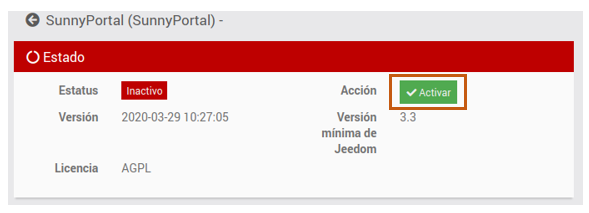
Accederemos y lo activaremos.
Una vez activado nos aparecerá un campo de configuración donde tendremos que indicar el usuario y la contraseña con la que nos hallamos dado de alta en portal web del Sunny Portal que integraremos en nuestra pasarela.

3) Como declarar las Plantas Solares en Jeedom
Guardando la configuración podremos empezar a integrar en nuestra pasarela las plantas solares que estén configuradas en el Sunny Portal. Para ello iremos a la pestaña «Plugins->Confort->Sunny Portal»,
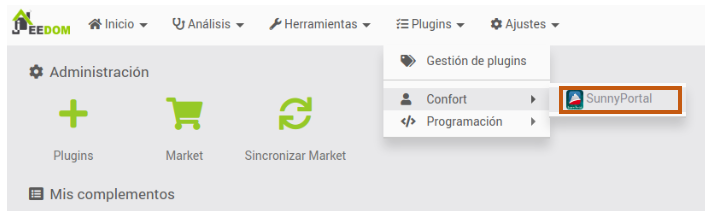
donde accionando el botón añadir, declararemos una nueva zona.
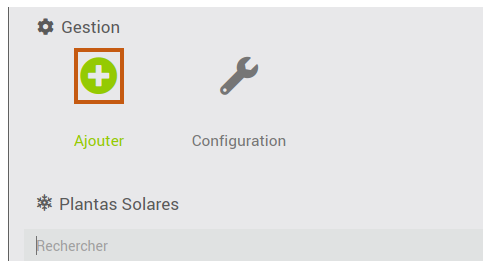
Al añadir una nueva planta solar la pasarela nos solicitara un nombre para asociar a dicho objeto. El nombre, que introduzcamos será modificado posteriormente por el plugin, por el nombre la planta solar que está habilitada en Sunny Portal
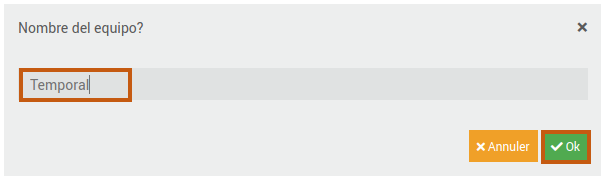
IMPORTANTE: En este punto si Jeedom no tiene comunicación con el portal Sunny Portal, que hemos configurado en el apartado anterior dará error por tiempo de respuesta, y no mostrará correctamente la siguiente interfaz.
Después de unos segundos (tiempo que tarda el plugin en recopilar las plantas solares que tiene configurado el Sunny Portal) el plugin nos mostrará la siguiente interfaz.
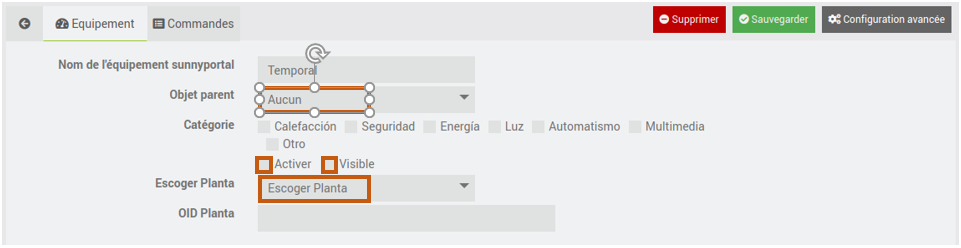
De forma manual, se escogerá la ubicación del objeto (Objet parent), se activarán los checks de Activo y Visible, y por último se escogerá una de las zonas que Sunny Portal tiene habilitadas (Escoger Planta).
En el momento que escojamos una planta el plugin cumplimentara de forma automática los datos necesarios (OID de planta) para identificar cuando hagamos las peticiones a Sunny Portal a través de Jeedom
4) Los comandos Sunny Portal implementados
Una vez que guardemos los cambios, el plugin generara de forma automática los comandos asociados al nuevo objeto, que podremos ver accediendo a la pestaña comandos.
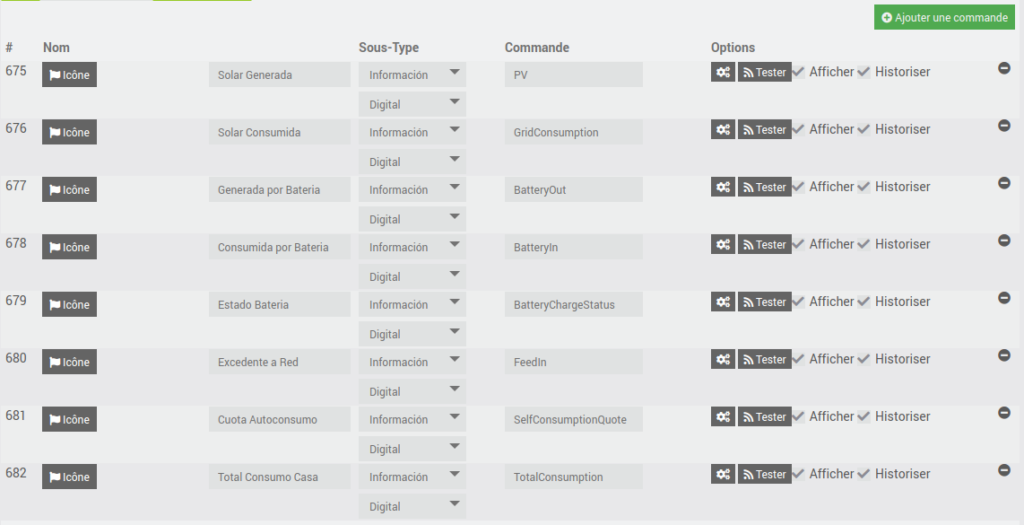
El plugin genera 8 comandos para sacar información del portal Sunny Portal:
Potencia suministrada por batería
Potencia consumida por batería
5) El widget Sunny Portal
Una vez creado el objeto asociado a la zona (ver apartado 2) en la ubicación escogida (Objet parent) se genera de forma automática el widget que permitirá interactuar con las zonas configuradas en su Sunny Portal.
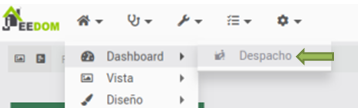
Los widgets están programados para:
Actualizar valores de forma automática cada 5 minutos.
Actualizar sesión en portal web Sunny Portal cada hora.
Dependiendo la versión de Jeedom en la que instalemos el plugin, se mostrara de diferente forma:

NOTA: Versión Jeedom v4: La primera vez que se genera el widget se mostrara reducido, siendo necesario activar la edición de tablero que permita ampliar la vista.